Duyarlı Facebook Videolarını Web Sitenize Nasıl Yerleştirebilirsiniz?
Yayınlanan: 2022-11-29Sitenize duyarlı Facebook video yerleştirmeleri eklemenin yollarını mı arıyorsunuz?
Facebook videoları göstererek, web sitesi ziyaretçilerinin ilgisini çekebilir ve hatta onları yeni takipçilere dönüştürebilirsiniz.
Ancak, kod işlemeye alışkın değilseniz, duyarlı Facebook videolarını yerleştirmek zor olabilir.
Bu yüzden, Facebook videolarını sitenize yerleştirmenin en kolay yolunu göstererek size yardımcı olacağız.
Bundan önce, Facebook'tan duyarlı videolar göstermenin işletmenize nasıl yardımcı olabileceğini görelim.
Ya da buraya tıklayıp eğitime geçebilirsiniz.
Neden Sitenize Duyarlı Facebook Video Gömmeleri Ekleyin?
Facebook, piyasadaki en büyük sosyal medya platformudur ve harika bir ilgi çekici video içeriği kaynağıdır.
Ziyaretçileri web sitenizde tutmanın kolay bir yolunu istiyorsanız, ilgili Facebook videolarını gömebilirsiniz.
Facebook videolarınız duyarlıysa, mobil cihazları olan kişiler de onları kontrol edebilir.
Ziyaretçilerinizin katılımını artırmanın yanı sıra, insanlar sitenizde daha fazla zaman geçirirse çok daha iyi SEO elde edebilirsiniz.
Dahası, duyarlı Facebook videolarını sitenize aşağıdaki amaçlarla da yerleştirebilirsiniz:
- Ziyaretçileri müşterilere dönüştürmek için ürün sayfalarınızda video incelemeleri ve referanslar gösterin
- Canlı videolarınızı görüntüleyin ve daha fazla kişinin canlı etkinliklerinize katılmasını sağlayın
- Daha fazla görüntüleme, beğeni ve takipçi almak için kendi Facebook videolarınızı tanıtın
- Ziyaretçilerinizle bir ilişki kurmak için Soru-Cevap oturumları, röportajlar ve daha fazlası gibi içerikler ekleyin
- Ve daha fazlası…
Facebook'tan videolar ekleyerek Facebook'taki varlığınızı güçlendirebilir, daha fazla satış elde edebilir ve işinizi büyütebilirsiniz.
Facebook videolarını sitenizde görüntülemenin başka bir yolu da iFrame kullanmaktır. Ancak web sitenizin büyümesini istiyorsanız, yerleştirmeleri kullanmak iFrame'lerden daha iyidir.
Ne de olsa, Google gibi arama motorları aslında iFrame'lerden içerik okuyamaz.
Bunun yerine bir Facebook yerleştirme kullanırsanız, arama motorları sitenizdeki anahtar kelime açısından zengin sosyal medya içeriğini tanıyabilir ve sitenizin daha da üst sıralarda yer almasına yardımcı olabilir.
Şimdi, duyarlı Facebook videolarını yerleştirmenin en kolay yoluna bir göz atalım.
WordPress'e Duyarlı Facebook Video Gömmeleri Eklemenin En Kolay Yolu
Facebook videolarını web sitenizde göstermek için kullanabileceğiniz 2 seçenek vardır:
- Manuel Yöntem: Facebook videonuz için bir yerleştirme kodu oluşturun ve ardından kodu web sitenize ekleyin.
- Otomatik Yöntem: Facebook videolarını sitenize otomatik olarak yerleştirebilen bir WordPress eklentisi kullanın - kodlama gerekmez.
Manuel yöntemi seçerek, çok fazla zaman ve çaba gerektirebilecek birçok yerleştirme koduyla uğraşmak zorunda kalacaksınız.
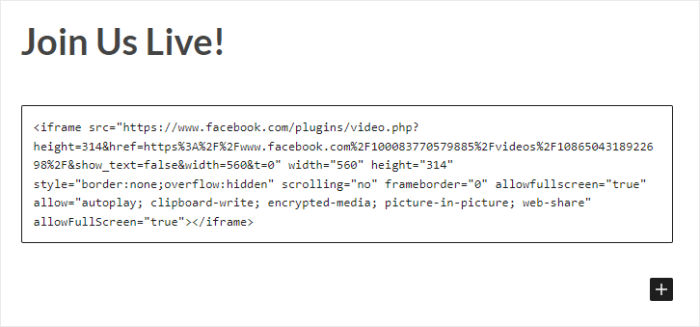
Bir tasarımcı tutmadıkça veya tüm kodları manuel olarak değiştirmedikçe, Facebook videolarınızın görünümünü değiştiremezsiniz. Bu nedenle, gömülü video oynatıcı web sitenizin tasarımıyla çatışabilir.
Ayrıca, sitenize embed kodları eklerken herhangi bir terslik olması durumunda size yardımcı olacak bir destek ekibiniz olmayacak.
Çözüm?
Duyarlı videoları sitenize yerleştirmek için bir Facebook besleme eklentisi kullanabilirsiniz. Ve bunun için en iyi seçenek Facebook Feed Pro'dur.

Facebook Feed Pro, Facebook içeriğini yalnızca birkaç tıklamayla görüntülemek için kullanabileceğiniz kullanıcı dostu bir eklentidir - tek bir kod satırına dokunmanıza gerek yoktur.
Eklenti hız düşünülerek oluşturulduğundan, Facebook videolarınız bir kullanıcı tıklayana kadar otomatik olarak oynatılmaz. Böylece, istediğiniz kadar video gömebilirsiniz ve siteniz ışık hızında olmaya devam eder.
Tek yapmanız gereken, Facebook akışları oluşturmanıza, bunları özelleştirmenize ve sitenize yerleştirmenize yardımcı olacak 3 adımlık bir süreci takip etmektir.
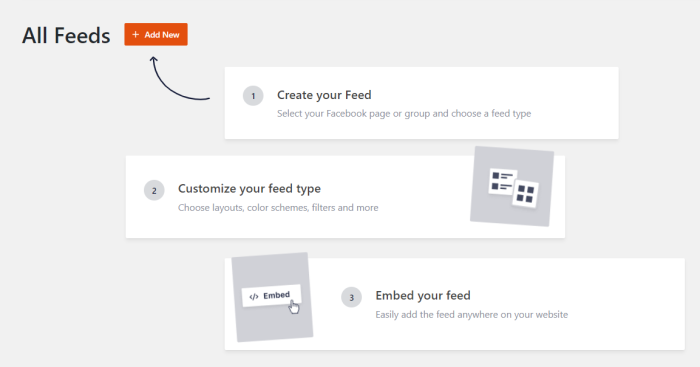
Facebook akışlarınızı kullanarak duyarlı videolar, canlı yayınlar, fotoğraflar, albümler, Facebook gönderileri ve çok daha fazlasını gösterebilirsiniz.
Dahası, beslemenin sitenizde nasıl görüneceğini seçmek için önceden tasarlanmış şablonların yanı sıra görsel bir özelleştirici kullanabilirsiniz.
En iyi kısım? Size her zaman yardım etmeye hazır bir WordPress uzmanlarından oluşan bir ekipten yardım alırsınız.
Tüm bu şaşırtıcı özelliklere sahip Facebook Feed Pro, tüm dünyada 250.000'den fazla kullanıcıdan 4,9/5 yıldız aldı.
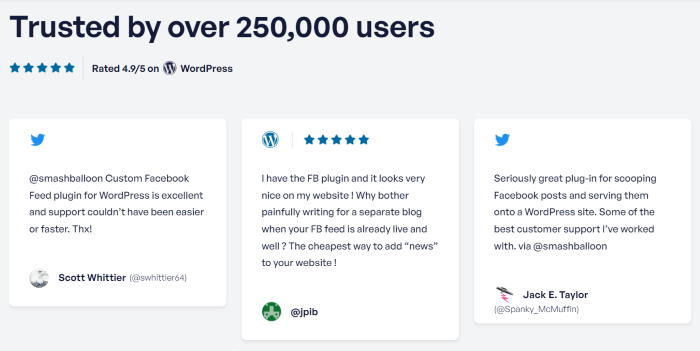
Duyarlı Facebook video yerleştirmelerini görüntülemeye hazır mısınız? Siteniz için Facebook Feed Pro'yu edinin.
Duyarlı Facebook videolarını kolayca göstermek için bu eklentiyi nasıl kullanabileceğinize bir göz atalım.
Duyarlı Facebook Videolarını Web Sitenize Nasıl Yerleştirebilirsiniz?
Facebook Feed Pro eklentisini kullanarak mobil uyumlu Facebook videoları görüntülemek için aşağıdaki adım adım kılavuzu takip etmeniz yeterlidir:
1. Adım: Facebook Feed Pro Eklentisini yükleyin
Yapmanız gereken ilk şey buradan Facebook Feed Pro eklentisinin bir kopyasını almak.
Eklentiyi edindikten sonra, onu WordPress sitenize yükleyebilir ve etkinleştirebilirsiniz.
Nasıl olduğundan emin değil misiniz? WordPress eklentisi nasıl kurulur rehberimize göz atabilirsiniz.
Eklentiyi kurup etkinleştirdikten sonra 2. adıma geçebilirsiniz.
2. Adım: Bir Facebook Video Akışı Oluşturun
Duyarlı Facebook videolarını sitenizde görüntülemek için yeni bir Facebook akışı oluşturarak başlayabilirsiniz.
Bunu yapmak için, WordPress pano alanınızdan Facebook Beslemesi » Tüm Beslemeler menüsünü açın ve ardından Yeni Ekle'ye tıklayın.
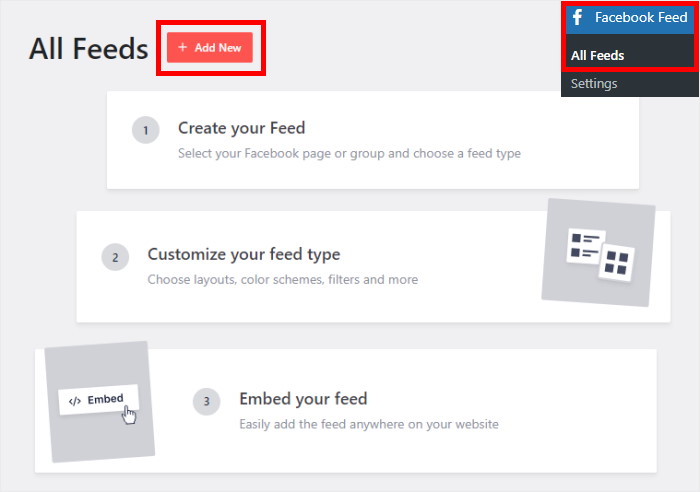
Bundan sonra, oluşturmak istediğiniz Facebook beslemesinin türünü seçersiniz. Facebook Feed Pro'yu kullanarak zaman çizelgenizi, fotoğraf albümlerinizi, etkinlik takvimlerinizi, incelemelerinizi ve çok daha fazlasını yerleştirmek için akışlar oluşturabilirsiniz.
Duyarlı videolar gösterdiğimizden, Videolar besleme türünü seçin ve İleri'ye tıklayın.
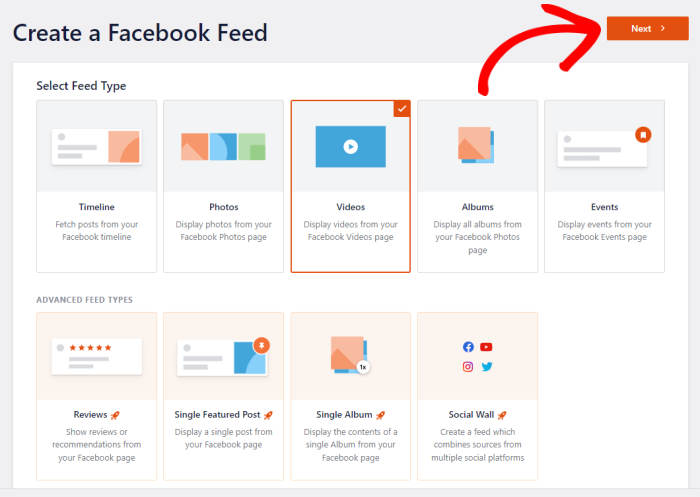
Aynen böyle, artık WordPress siteniz için yeni bir Facebook video yayınınız var. 3. adımda, bu beslemeyi Facebook hesabınıza bağlamayı deneyebilirsiniz.
3. Adım: Facebook Hesabınızı Bağlayın
Facebook hesabınızı bağlayarak, yeni yayınınız Facebook'tan videolar alabilir ve ardından bunları sitenizde görüntüleyebilir.
Başlamak için, burada Yeni Ekle düğmesine tıklayın.
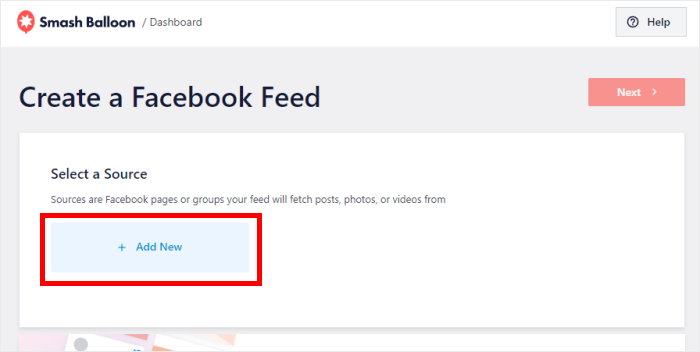
Ardından, bir Sayfa veya Gruptan uyumlu videolar göstermeyi seçebilirsiniz.
İstediğiniz seçeneği seçtikten sonra aşağıdaki Facebook'a Bağlan düğmesine tıklayın.
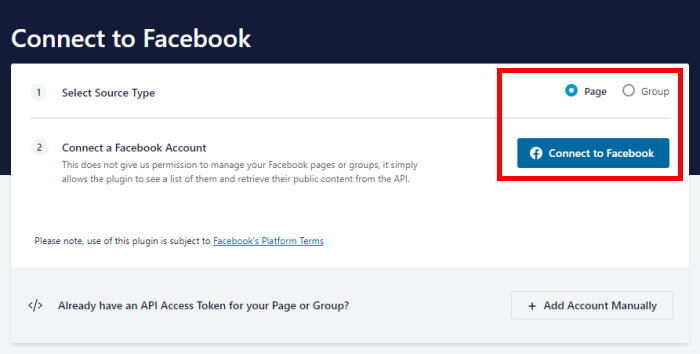
WordPress web siteniz şimdi hesabınızı bağlamayı tamamlayabilmeniz için sizi Facebook'a gönderecek.
Bunu yapmadan önce, açılır pencerede bağlanmak istediğiniz sayfayı veya grubu seçin ve ardından İleri'ye tıklayın .
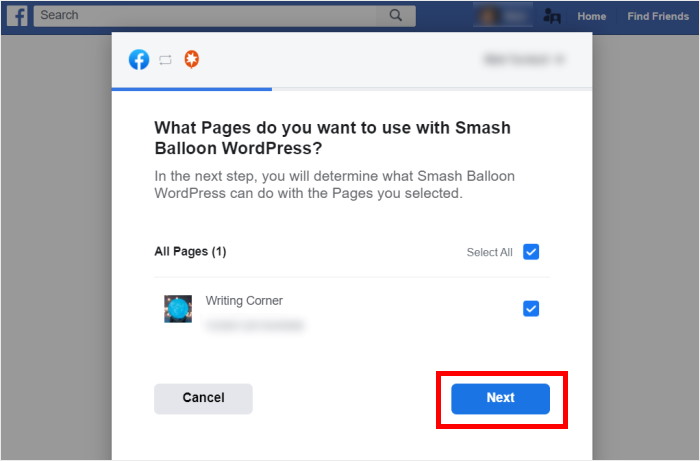
Ardından eklenti, Facebook verilerini görüntüleyebilmesi için Facebook hesabınıza salt okunur erişim isteyecektir. Erişim salt okunur olduğundan, eklenti herhangi bir değişiklik yapamaz.
Salt okunur erişim vermek ve Facebook hesabınızı bağlamak için Bitti'yi tıklayın.
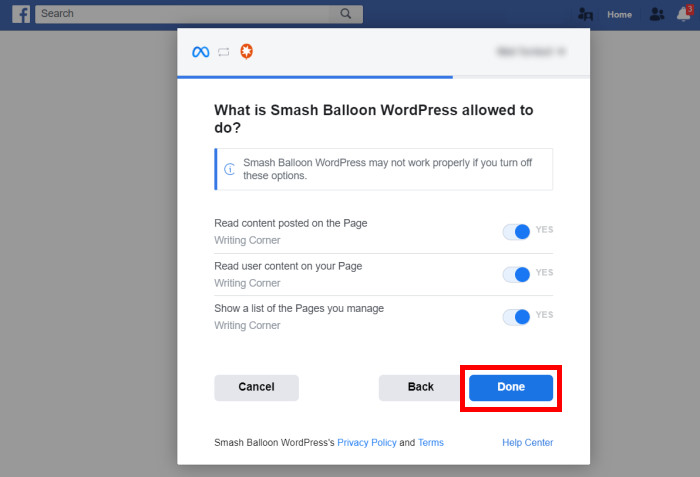
Bunu yaptığında, bu Facebook sayfasını veya grubunu kaynak olarak ekleyebileceğin web siten yeniden açılır.
Bunu yapmak için açılan pencerede Ekle düğmesine tıklayın.
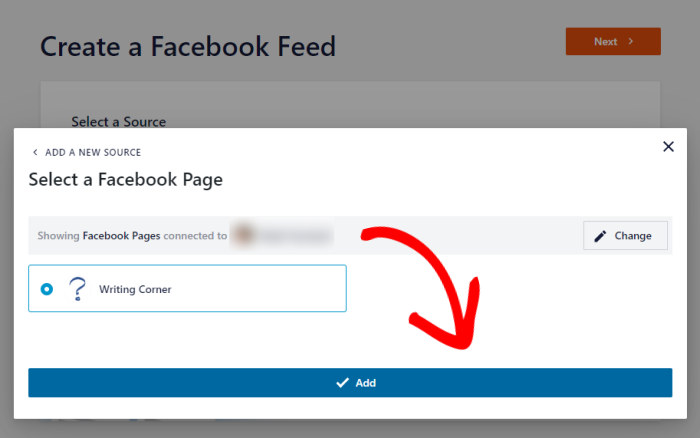
Bir dahaki sefere bir Facebook yayını oluşturduğunuzda, buradan bu kaynağı seçebilirsiniz - web sitenizden ayrılmanıza gerek yok!
Buradan, bu adımı tamamlamak için İleri'ye tıklayın.
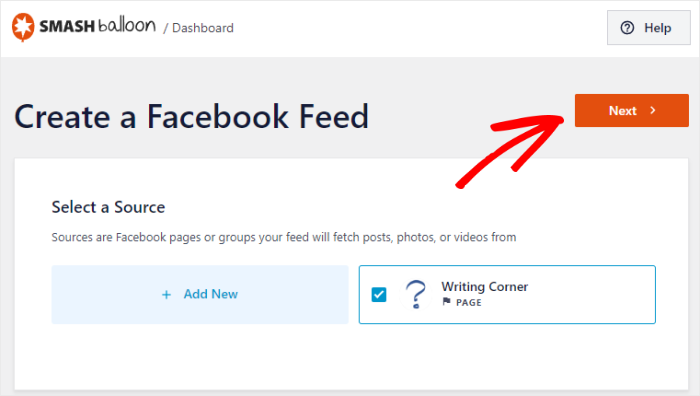
Artık hesabınızı bağladığınıza göre, duyarlı Facebook videolarının web sitenizde nasıl görüneceğini özelleştirmeye başlayabilirsiniz.
4. Adım: Facebook Video Akışınızı Özelleştirin
Bu eklentiyi kullanarak oluşturduğunuz Facebook beslemeleri otomatik olarak yanıt verir ve hatta web sitenizin tasarımını kopyalar.
Bunun da ötesinde, Facebook video akışınızı özelleştirmenin farklı yollarına da sahip olursunuz.
Başlamak için eklenti, Facebook yayınınız için bir şablon seçmenizi isteyecektir. Bu önceden oluşturulmuş şablonlar, tek bir tıklamayla içe aktarabileceğiniz benzersiz tasarımlara sahiptir.
Tek yapmanız gereken, kullanmak istediğiniz akış şablonunu seçmek ve ardından İleri'ye tıklamak.
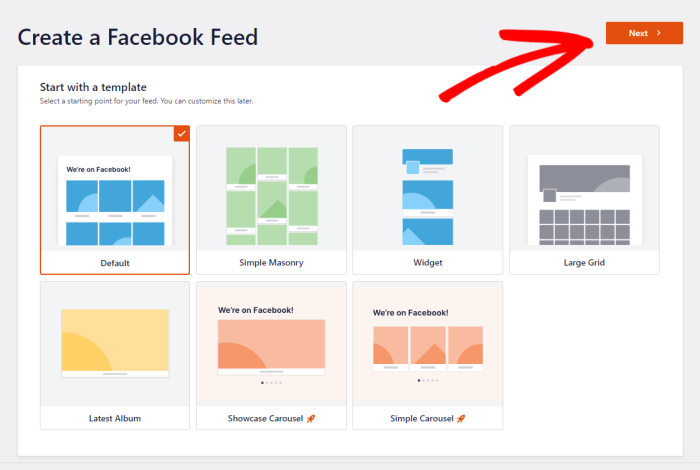
Ardından, duyarlı Facebook videolarınızı görüntülemenin 2 yolu arasından seçim yapabilirsiniz:
- Tüm Videoları Göster: Sayfada veya grupta sahip olduğunuz tüm videoları görüntüleyin.
- Belirli bir Oynatma Listesinden göster: Yalnızca seçili bir oynatma listesinden videoları göster
Tercih ettiğiniz seçeneği seçin ve ardından devam etmek için İleri'ye tıklayın.

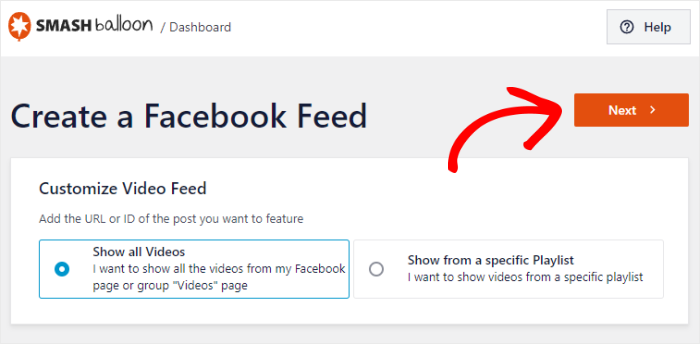
Bu örnek için, devam edip Tüm Videoları Göster seçeneğini kullanacağız.
Bunu yaptıktan sonra eklenti, görsel özelleştiricide yayınınızı açacaktır.
Burada, soldaki seçenekleri kullanarak birkaç tıklamayla düzeninizi, besleme boyutunu, renkleri, başlığı, yazı stilini değiştirebilir, daha fazla düğme yükleyebilir ve çok daha fazlasını yapabilirsiniz.
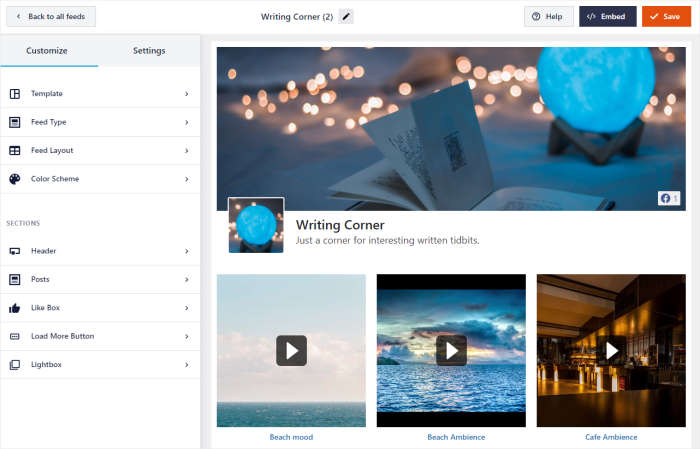
Sağda, Facebook yayınınızın canlı önizlemesini görebilirsiniz. Bu şekilde, tüm değişikliklerinizi gerçek zamanlı olarak takip edebilirsiniz.
Başlamak için, Renk Düzeni'ne tıklayarak Facebook video akışınızın renklerini düzenleyebilirsiniz.
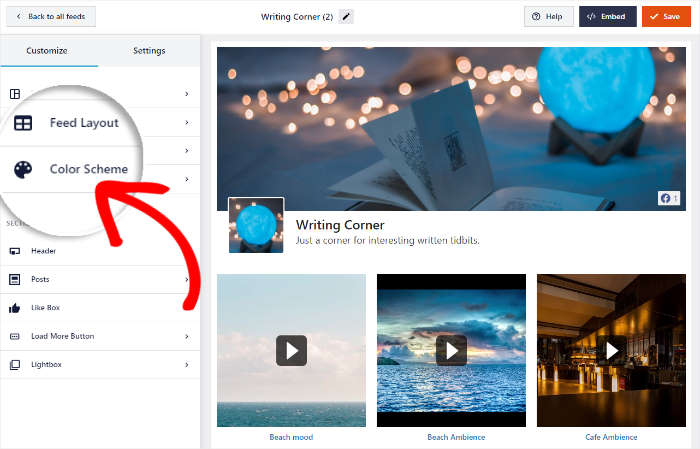
Facebook Feed Pro, aralarından seçim yapabileceğiniz 3 renk şemasıyla birlikte gelir:
- Temadan Devralın: WordPress temanızın tüm renklerini kopyalayın
- Açık: Beslemeniz için koyu bir yazı tipiyle birlikte açık renkli bir arka plan görüntüleyin
- Koyu: Bunun yerine koyu bir arka plan ve açık bir yazı tipi rengi kullanın.
- Özel: Beslemenin tüm renklerini manuel olarak seçin

Bir renk şeması seçtikten sonra Kaydet düğmesine tıklayın.
Facebook video akışınızı tasarlamaya devam etmek için sol üst köşedeki Özelleştir düğmesine tıklayın.
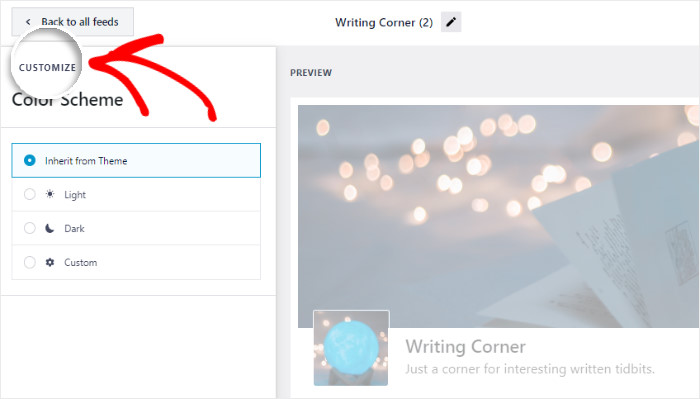
Bunu yaptığında ana besleme özelleştirme menüsüne geri dönersin. Görsel özelleştiriciyi kullanarak, Facebook video yayınınızın üzerinde bir başlık da gösterebilirsiniz.
Bu başlığın nasıl göründüğünü değiştirmek için, buradaki Başlık seçeneğine tıklayın.
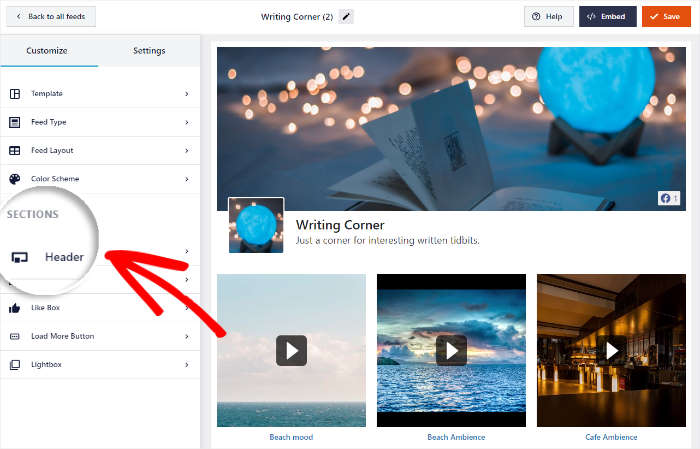
Şimdi, istediğiniz başlık türünü seçmek için soldaki Başlık Türü seçeneğini bulun.
Burada 2 farklı seçenek arasından seçim yapabilirsiniz:
- Görsel: Kapak fotoğrafınız, profil resminiz, beğeni sayınız ve daha fazlasını içeren bir grafik başlığı gösterin
- Metin : Kısa bir başlık yazın ve bunu Facebook video akışınızın en üstünde gösterin.
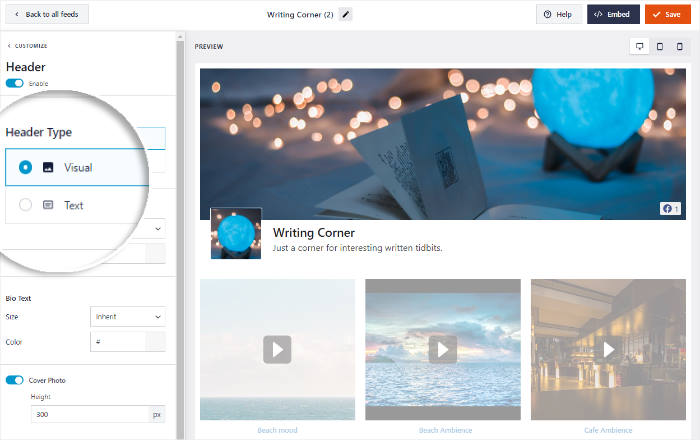
Başlık türünü seçtikten sonra, değişikliklerinizi onaylamak için Kaydet düğmesine tıklayın.
Artık video sayınızı, düzeninizi, düğme tasarımınızı, beğenme kutusunu ve daha fazlasını özelleştirmek için kalan seçenekleri kullanabilirsiniz.
Duyarlı Facebook video yayınınızın görünümünden memnun olduğunuzda, Kaydet düğmesine tıklayın.
Artık son adıma geçmeye ve yeni Facebook video akışınızı yerleştirmeye hazırsınız.
5. Adım: Duyarlı Facebook Videolarını Web Sitenize Yerleştirin
Facebook videolarınızı WordPress'e gömmek için 2 seçeneğiniz vardır:
- Duyarlı Facebook videolarını sayfanıza yerleştirin
- Duyarlı Facebook videolarını kenar çubuğuna veya alt bilgiye yerleştirin
Aşağıda bu yöntemlerin her ikisini de nasıl kullanabileceğinizi görelim:
Duyarlı Facebook Videolarını Sayfanıza Yerleştirin
Görsel özelleştiriciyi kullanarak, birkaç basit tıklamayla Facebook akışlarınızı yerleştirmeye başlayabilirsiniz.
İlk olarak, Göm düğmesine tıklayarak yayınınız için yerleştirme seçeneklerini açın.

Artık duyarlı Facebook videolarınızın konumunu seçebileceğiniz bir açılır pencere göreceksiniz.
Şimdilik, devam etmek için Sayfaya Ekle seçeneğine tıklayın.
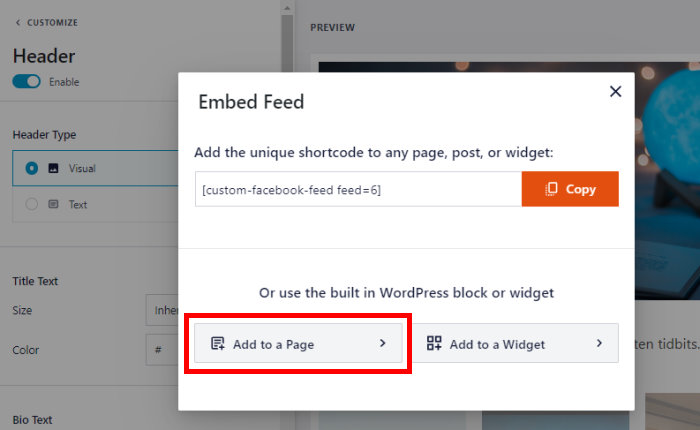
Bundan sonra eklenti, videolarınızı göstermek için kullanabileceğiniz WordPress sayfalarının bir listesini gösterecektir.
Listeden bir sayfa seçin ve ardından aşağıdaki Ekle düğmesine tıklayın.

Artık sayfanın WordPress düzenleyicide açık olduğunu görebilirsiniz. Facebook video akışınızı buraya gömmek için bir içerik bloğu eklemeniz yeterlidir.
Bir blok eklemek için artı simgesine (+) tıklayın ve ardından seçeneklerden Özel Facebook Akışı'nı seçin.
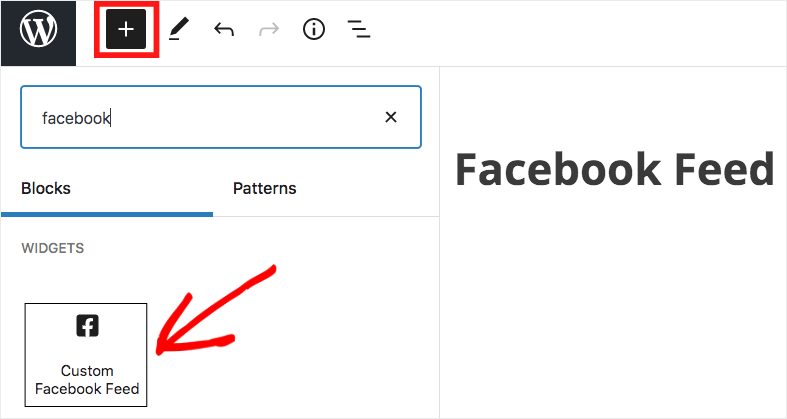
Güncelle düğmesine tıklarsanız, Facebook video akışı web sitenizde canlı olacaktır.
Responsive videolarınızın nasıl göründüğünü görmek için sitenizi açıp kendiniz bir göz atabilirsiniz.
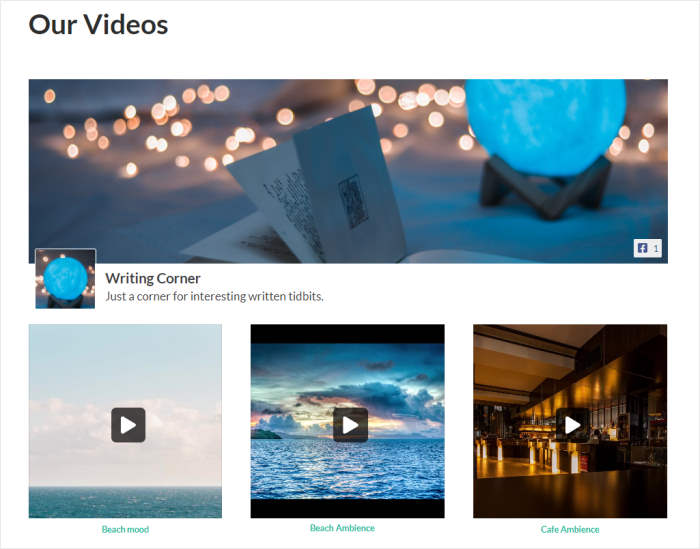
Bununla birlikte, duyarlı Facebook videolarını yerleştirmenin başka bir yoluna bakalım.
Duyarlı Facebook Videolarını Kenar Çubuğuna veya Alt Bilgiye Gömün
Duyarlı videoları sitenizin kenar çubuğunda veya alt bilgi alanlarında görüntülemek için bir Facebook widget'ı da kullanabilirsiniz.
Başlamak için, WordPress panonuzdan Facebook Beslemesi » Tüm Beslemeler menüsünü açın ve katıştırmak istediğiniz beslemeye tıklayın.
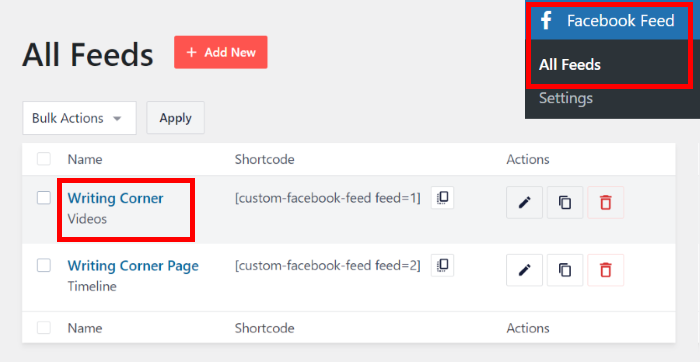
Artık görsel özelleştiricide Facebook beslemesinin açık olduğunu bir kez daha görebilirsiniz.
Buradan, videolarınızı nerede göstermek istediğinizi seçmek için Göm düğmesine tıklayın.

Bu sefer, açılır penceredeki Add to a Widget düğmesine tıklayabilirsiniz.
Bunu yaparak, WordPress sitenize yeni bir Facebook widget'ı eklemeye başlayabilirsiniz.
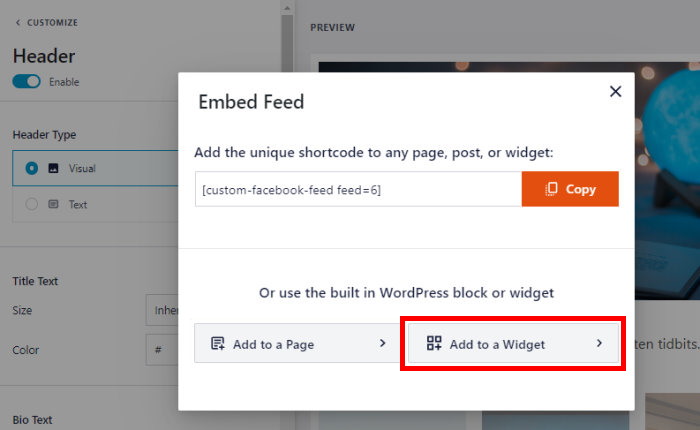
Artık, Facebook videolarınızı görüntülemek için altbilginiz ve kenar çubuğunuz arasında seçim yapabilirsiniz.
Kenar çubuğunda duyarlı Facebook video yerleştirmelerini göstermek ister misiniz?
Buradaki Kenar Çubuğu panelini tıklamanız yeterlidir.
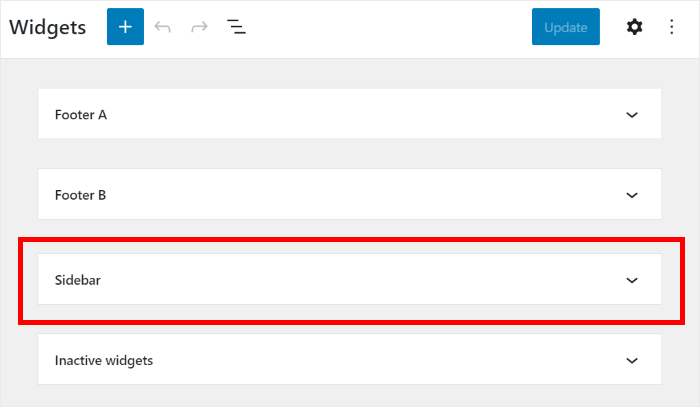
Bu örnekte, Facebook videolarını görüntülemek için kenar çubuğunu kullanacağız.
Ancak bunun yerine altbilgi alanını kullanmak isterseniz, bunun yerine Altbilgi paneline tıklayabilirsiniz.
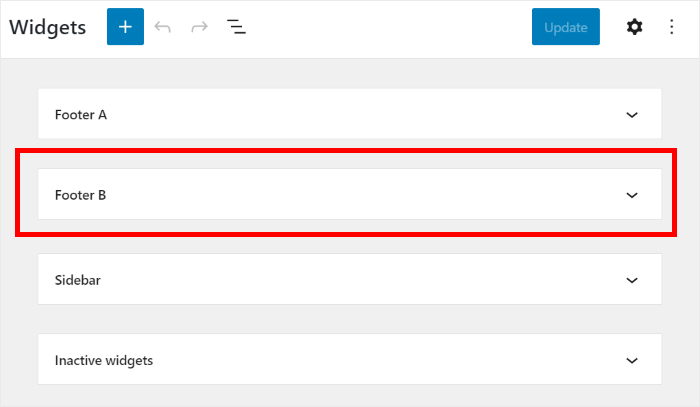
Artık kenar çubuğunuza veya altbilginize yeni bir pencere öğesi eklemek için alttaki artı (+) simgesine tıklayabilirsiniz.
Bunu yaptıktan sonra, seçeneklerden Özel Facebook Akışı widget'ını seçin.
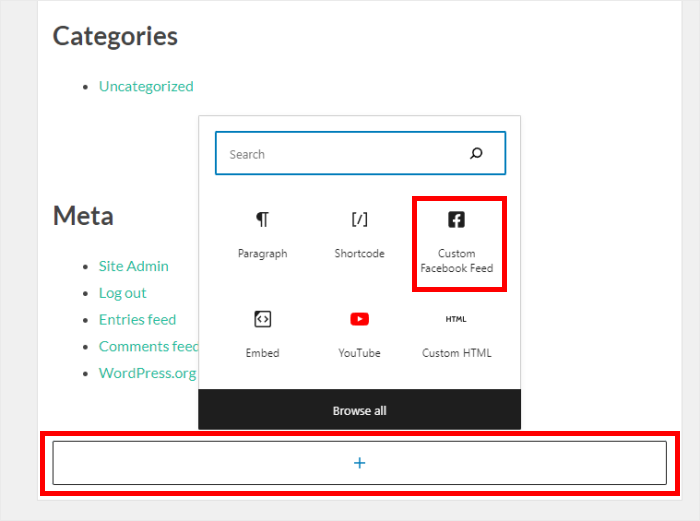
Son olarak, Facebook'tan videoları web sitenize HTML, CSS veya herhangi bir kodlama olmadan gömmek için Güncelle düğmesine tıklayın.
Nasıl göründüğünü görmek istiyorsanız, devam edin ve web sitenizi şimdi açın.
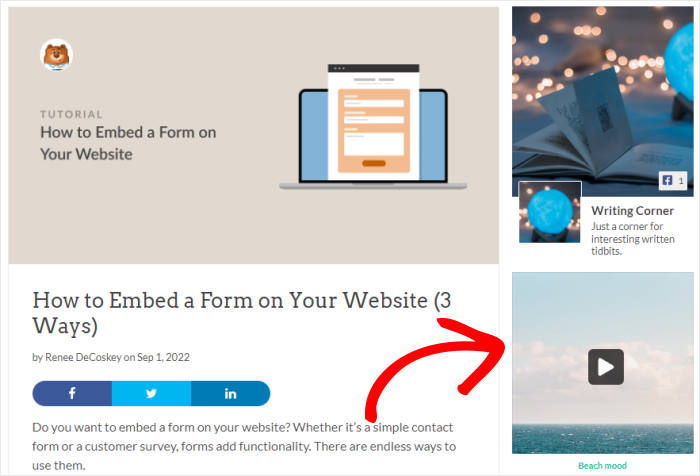
İşte buyur!
Artık duyarlı Facebook videolarını WordPress sitenize nasıl yerleştireceğinizi biliyorsunuz. Gördüğünüz gibi, kodlamaya aşina olmasanız bile Facebook Feed Pro'nun yardımıyla bu çok kolay.
Bunun gibi, ziyaretçilerin ilgisini çekebilir, Facebook'ta takipçi sayınızı artırabilir, insanları müşteriye dönüştürebilir ve çok daha fazlasını yapabilirsiniz.
Duyarlı Facebook videoları eklemek ister misiniz? Facebook Feed Pro'yu bugün edinin!
Mobil uyumlu YouTube videoları da görüntülemek istiyorsanız, duyarlı YouTube videolarının WordPress'e nasıl yerleştirileceğine ilişkin kılavuzumuza göz atın.
Bunu faydalı buldunuz mu? Daha yararlı sosyal medya pazarlama ipuçları ve püf noktaları için bizi Facebook ve Twitter'da takip edebilirsiniz.
